Kopia zapasowa czatu WhatsApp: jak zrobić kopię wiadomości
Autor: Nathan E. Malpass, Ostatnia aktualizacja: July 16, 2021
WhatsApp to w rzeczywistości bardzo znana aplikacja do przesyłania wiadomości i komunikacji na komputery Mac, Windows Phone, komputery PC z systemem Windows, iPhone, Windows Phone i Android. ZA Kopia zapasowa czatu WhatsApp jest bardzo ważne, jeśli chcesz mieć pewność, że Twoje wiadomości są bezpieczne.
WhatsApp, do którego ma dostęp około 1.5 miliarda osób na całym świecie, umożliwia użytkownikom wykonywanie nieograniczonych połączeń, wiadomości tekstowych i nie tylko. Użytkownicy mogą zminimalizować koszty wiadomości i zużycia danych przez operatora komórkowego, który dołączył do nich czat wideo i SMS-y podczas korzystania z połączonej usługi internetowej lub łączenia swojego smartfona z Wi-Fi. Jest również w całości obsługiwany przez Facebooka i ma mnóstwo zaawansowanych funkcji.
Podczas codziennego korzystania z WhatsApp może on zawierać poufne dane, takie jak czaty i pliki multimedialne. Powinieneś regularnie wykonywać kopię zapasową WhatsApp, aby zapewnić bezpieczeństwo swoich danych. WhatsApp wydaje się być głównym środkiem komunikacji dla większości osób. To taki ból, jeśli zniszczone lub zgubione urządzenie może spowodować utratę wszystkich tych czatów, nie zapominając o filmach i obrazach, które zostały wysłane, ale nigdy nie zostały zachowane. Nie pozwól, aby to przyszło do ciebie. Ogólnie istnieje kilka metod tworzenia kopii zapasowych czatów WhatsApp. Po prostu dalej dowiedz się więcej.
Część 1. Jaka jest najlepsza metoda tworzenia kopii zapasowej czatu Whatsapp?Część 2. Jak wykonać kopię zapasową czatu Whatsapp na urządzeniach z systemem iOS i Android?Część 3. Wniosek
Część 1. Jaka jest najlepsza metoda tworzenia kopii zapasowej czatu Whatsapp?
Tutaj porozmawiamy o działającej metodzie tworzenia kopii zapasowych czatu WhatsApp. Najlepszym idealnym sposobem tworzenia kopii zapasowych wiadomości i czatów WhatsApp jest użycie using Transfer FoneDog WhatsApp co umożliwia użytkownikom bezproblemowe eksportowanie wiadomości WhatsApp przez iOS i inny iOS. Następnie wykonaj kopię zapasową wiadomości WhatsApp na komputerze, a następnie przywróć je na iPhonie lub iPadzie. Większość wersji iOS i modeli iPhone'a rzeczywiście była obsługiwana przez tę platformę. Po prostu tworzy kopię zapasową całej rozmowy WhatsApp na komputerze za pomocą jednego kliknięcia, aby zminimalizować problemy z zawartością w przyszłości. Oto podstawowy przewodnik dotyczący tworzenia kopii zapasowych czatu WhatsApp między iPhonem a komputerem:
Darmowe pobieranieDarmowe pobieranie
1. Jeśli został już zainstalowany transfer FoneDog WhatsApp na komputerze, uruchom narzędzie, aby rozpocząć.
2. W panelu okna aplikacji wybierz opcję „Kopia zapasowa”.
3. Następnie podłącz urządzenie iPhone do komputera, aby kontynuować.
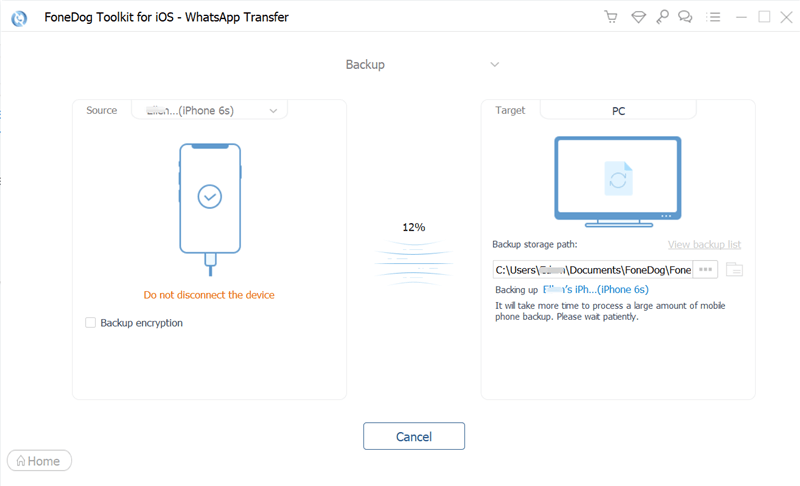
4. Wybierz opcję ścieżki kopii zapasowej, a następnie wybierz opcję „Rozpocznij tworzenie kopii zapasowej”, aby rozpocząć tworzenie kopii zapasowej danych WhatsApp.
FoneDog WhatsApp Transfer nie tylko pomoże użytkownikom w przesyłanie plików WhatsApp przez jeden iPhone do drugiego, ale także może wykonać kopię zapasową WhatsApp użytkowników, aby zminimalizować utratę danych i natychmiast przywrócić je na urządzeniach z systemem iOS.
FoneDog umożliwia tworzenie kopii zapasowych, w tym kopii zapasowej czatu WhatsApp, różnych typów danych. Możesz tworzyć kopie zapasowe i przesyłać obrazy, filmy, dokumenty, pliki PDF, pliki muzyczne i inne. To niesamowite narzędzie do tworzenia kopii zapasowych plików. Poza tym jest to świetny sposób na przesyłanie plików z jednego urządzenia na drugie. Oprócz kopii zapasowej czatu WhatsApp może Ci nawet pomóc przenieś pliki z Androida na iPhone'a, z Androida na Androida i z iPhone'a na iPhone'a. To naprawdę świetne narzędzie, które działa cuda dla wielu użytkowników.
Część 2. Jak wykonać kopię zapasową czatu Whatsapp na urządzeniach z systemem iOS i Android?
Ponownie, jest to kolejna część tego artykułu na temat metod tworzenia kopii zapasowych czatu WhatsApp. Tworzenie kopii zapasowej WhatsApp za pomocą iPhone'a lub Androida było proste. Tworząc kopię zapasową WhatsApp, możesz szybko przenieść swoje konto oraz pliki na urządzenie, aby kontynuować to, co pozostawiłeś. Podczas tworzenia kopii zapasowej WhatsApp użytkownicy mogą szybko przenieść konto oraz pliki do przyszłego urządzenia i wznowić, gdy zakończysz. W idealnym przypadku istnieje wiele metod tworzenia kopii zapasowych WhatsApp. Możesz wykonać kopię zapasową dowolnych czatów w chmurze, e-mail, a także na urządzeniu lokalnym. Oto kilka sposobów tworzenia kopii zapasowych czatów WhatsApp:
Tworzenie kopii zapasowej czatów Whatsapp na urządzeniu z Androidem
Oto jak wykonać kopię zapasową czatu WhatsApp na urządzeniu z Androidem, takim jak Samsung:
- Na urządzeniu z Androidem przejdź do WhatsApp i uruchom go.
- Następnie skieruj głowę na trzy wyrównane kropki, a następnie je dotknij.
- Wybierz opcję „Ustawienia”, a następnie wybierz opcję „Czaty”
- Wybierz opcję „Kopia zapasowa czatu”, a następnie w nowym oknie dotknij zielonego przycisku „Utwórz kopię zapasową”.
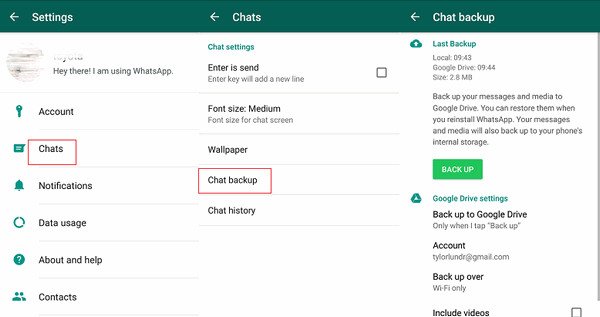
Aby mieć ciągłe kopie zapasowe, naciśnij „Utwórz kopię zapasową na Dysku Google”, a następnie określ ramy czasowe, a następnie dwukrotnie sprawdź, czy sieć Wi-Fi jest stabilna i wprowadzono właściwy adres Google.
Jak wykonać kopię zapasową na Dysku Google?
Musisz mieć następujące wymagania, w tym posiadanie aktywowanego konta Google, pobranego Google Play i wystarczająco dużo miejsca na kopię zapasową, a także stabilne i silne połączenie WIFI z telefonem, aby móc korzystać z kopii zapasowej Dysku Google.
- Ustaw najpierw kopie zapasowe Dysku Google, a następnie uruchom WhatsApp.
- Następnie naciśnij trzy małe kropki i przejdź do opcji „Więcej”.
- Przejdź do Ustawień, do Czatów, a następnie do Kopii zapasowej czatu i przejdź do „Kopia zapasowa do Dysk Google" opcja.
- Teraz wybierz dowolną częstotliwość tworzenia kopii zapasowych, ale nie opcję „Nigdy”.
- Wybierz konto Google, z którego chcesz zapisać historię rozmów. Zawsze, gdy nie masz jeszcze podłączonego konta Google, naciśnij „Dodaj konto” po wyświetleniu pytania i wprowadź informacje o koncie. Pamiętaj, że po zmianie konta Google utracisz dostęp do wszelkich kopii zapasowych wykonanych na tym koncie.
- Określ i wybierz rodzaj serwera backupu, do którego chcesz mieć dostęp. Pamiętaj, że tworzenie kopii zapasowych za pośrednictwem mobilnej usługi transmisji danych może wiązać się z dodatkowymi opłatami za transmisję danych.
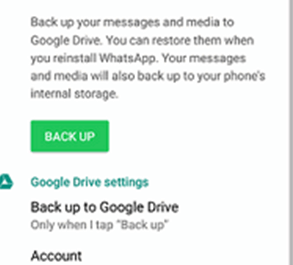
Tworzenie kopii zapasowej czatów Whatsapp na urządzeniu iPhone
Metody tworzenia kopii zapasowych czatów WhatsApp są również zaimplementowane na urządzeniach iPhone. Gdy korzystasz z WhatsApp na swoim iPhonie, możesz tworzyć kopie zapasowe czatów WhatsApp w dowolny sposób. Może to pomóc w utrzymywaniu kopii zapasowej danych.
- Przejdź do WhatsApp i otwórz go.
- Przejdź do zakładki „Ustawienia”, która znajduje się w prawym dolnym rogu ekranu.
- Naciśnij opcję „Czaty”, a następnie wybierz opcję „Kopia zapasowa czatu”.
- Teraz wybierz opcję „Utwórz kopię zapasową teraz”. Możesz także aktywować automatyczne aktualizacje, naciskając „Automatyczna kopia zapasowa”, logując się do konta iCloud i wybierając częstotliwość tworzenia kopii zapasowych
Jak wykonać kopię zapasową w iCloud?
Musisz mieć następujące wymagania, w tym powinieneś być zalogowany do swojego Apple ID, aby z niego korzystać iCloud, to musiałeś używać systemu operacyjnego iOS 10 lub nowszego, a dysk iCloud powinien być włączony. Wreszcie, powinieneś mieć odpowiednią dostępną przestrzeń dla iPhone'a lub iCloud. Musiałeś mieć ponad 2.05 dwukrotnie więcej miejsca na iCloud, a także na telefon. Niezależnie od tego, czy martwisz się o wykorzystanie danych mobilnych, zalecamy ustawienie kopii zapasowej iCloud wyłącznie na Wi-Fi.
Korzystając z iCloud, możesz zapisać i odzyskać swój rekord czatu WhatsApp. Pamiętaj, że dzienniki czatu WhatsApp nie zostały zapisane w naszych systemach. Chociaż w iCloud pliki i czaty, których kopie zapasowe są tak naprawdę nie są zabezpieczone przez całkowicie zaszyfrowane dane WhatsApp. Nie jesteśmy w stanie odzyskać dla Ciebie żadnych usuniętych tekstów.
Korzystając z ręcznej kopii zapasowej iCloud, najpierw musisz ręcznie wykonać kopię zapasową wszystkich swoich czatów w dowolnym momencie. Następnie przejdź do ikony Ustawienia WhatsApp, do „Czaty”, następnie przejdź do „Kopia zapasowa czatu”, a na koniec do „Utwórz kopię zapasową” i gotowe.
Ale jeśli chcesz skorzystać z Automatycznej kopii zapasowej, pierwszą rzeczą do zrobienia jest naciśnięcie Automatycznej kopii zapasowej i wybranie częstotliwości tworzenia kopii zapasowej, możesz aktywować automatyczne i zaplanowane kopie zapasowe. Spowodowałoby to zapisanie twoich rozmów i plików na twoim iCloud. Masz możliwość włączenia lub wykluczenia plików wideo z tej kopii zapasowej. Prawdopodobnie zależy to od połączenia z Internetem, a także od pojemności kopii zapasowej, a zakończenie tej procedury tworzenia kopii zapasowej iCloud może zająć trochę czasu.
Kiedy już wykonałeś kopię zapasową iPhone'a za pomocą iTunes lub iCloud, możesz rzeczywiście przywrócić wszystkie rozmowy WhatsApp, odzyskując iPhone'a z ostatniej kopii zapasowej. Odwiedź Wsparcie Apple, aby uzyskać dodatkową pomoc dotyczącą przywracania i tworzenia kopii zapasowej urządzenia iPhone.
Ludzie również czytająSposób na przesyłanie multimediów WhatsApp z iPhone'a na komputerJak przenieść kopię zapasową WhatsApp z Dysku Google do iCloud
Część 3. Wniosek
Ten artykuł tylko pomoże ci, co i jak zrobić Kopia zapasowa czatu WhatsApp metody w niektórych urządzeniach, takich jak Android i iPhone. Podajemy również wskazówki dotyczące tego, co należy regularnie robić z kopią zapasową WhatsApp, aby zapewnić bezpieczeństwo danych oraz przewodnik dotyczący tworzenia kopii zapasowych za pomocą iCloud na urządzenia z systemem iOS i Dysku Google na urządzenia z systemem Android.
Aby uzyskać najlepsze narzędzie do przesyłania i tworzenia kopii zapasowych, możesz pobrać FoneDog już dziś. To świetne narzędzie, które pomoże Ci osiągnąć cele w zakresie tworzenia kopii zapasowych i przesyłania danych między urządzeniami. Jest bardzo pomocny i możesz go łatwo pobrać. Już dziś możesz otrzymać bezpłatną wersję próbną!
Zostaw komentarz
Komentarz
Transfer WhatsApp
Przesyłaj wiadomości WhatsApp szybko i bezpiecznie.
Darmowe pobieranie Darmowe pobieranieGorące artykuły
- Jak odzyskać usunięte zdjęcia WhatsApp na Androida lub iPhone'a
- Jak odzyskać usunięte wiadomości WhatsApp na iPhone 2020
- Jak odzyskać usunięte wiadomości WhatsApp na Androida
- Przewodnik odzyskiwania: Odzyskaj historię czatów WhatsApp z telefonu LG
- Jak wyodrębnić wiadomości WhatsApp z kopii zapasowej iPhone'a
- Jak odzyskać usunięte załączniki i wiadomości WhatsApp na urządzeniach z Androidem
- Jak odzyskać usunięte wiadomości WhatsApp z Samsunga (aktualizacja 2021)
/
CIEKAWYDULL
/
PROSTYTRUDNY
Dziękuję Ci! Oto twoje wybory:
Doskonały
Ocena: 4.6 / 5 (na podstawie 84 oceny)
